笔者教你win7电脑怎么设置开机密码
- 分类:Win7 教程 回答于: 2018年11月05日 18:25:00
随着时代的发展人们越来越重视个人隐私了,不少朋友的电脑中都有一些私房照或者其他不方便让别人看的东西,今天小编就来跟大家说说电脑开机密码设置的方法。
很多朋友的电脑中都存有一些比较重要的资料,很多朋友怕自己的资料丢失想给电脑加个密码,但是不知道电脑怎么设置开机密码,其实方法还是很简单的,下面小编就来告诉你电脑怎么设置开机密码。
win7电脑怎么设置开机密码
1.首先进入win7系统桌面,接着鼠标点击桌面左下角的开始按钮,打开开始菜单。
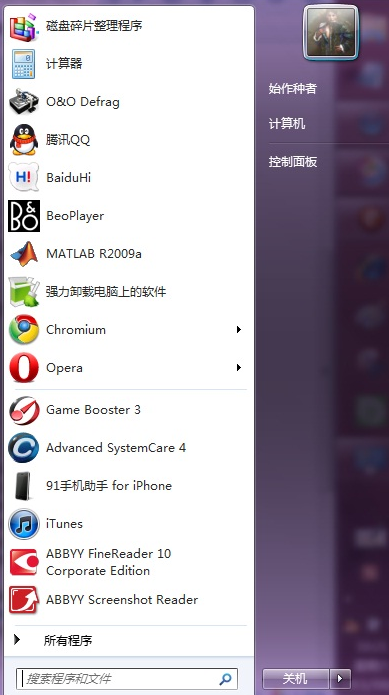
设置开机密码图-1
2.然后点击开始菜单上方的头像,也就是用户账户管理进入。
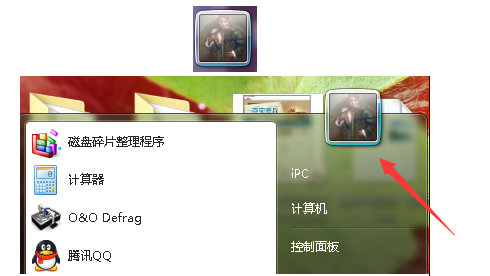
电脑怎么设置开机密码图-2
3.在新出现的界面中点击为您的账户创建密码,进入下一步。
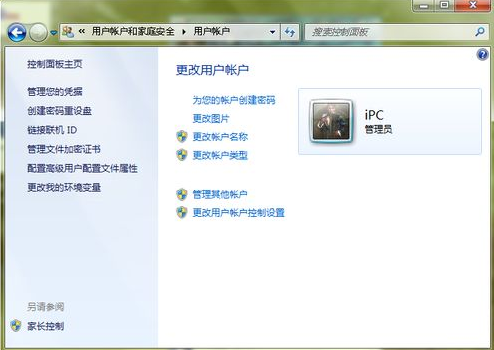
电脑怎么设置开机密码图-3
4.输入您需要设置的密码和密码提示问题,然后点击创建密码即可。
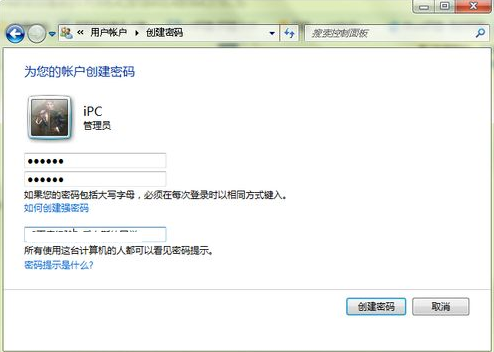
设置开机密码图-4
现在知道win7电脑怎么设置开机密码了吧,希望对您有帮助。
 有用
26
有用
26


 小白系统
小白系统


 1000
1000 1000
1000 1000
1000 1000
1000 1000
1000 1000
1000 1000
1000 1000
1000 1000
1000 1000
1000猜您喜欢
- 详解win7升级win10多少钱2021/05/07
- 电脑连接不上无线网络,小编教你解决笔..2018/02/05
- 电脑系统怎么重装win7?2022/07/15
- win7激活密钥小白系统怎么查看..2022/10/20
- 重装win7系统后鼠标键盘无法使用解决..2022/05/30
- win7如何安装打印机2022/11/03
相关推荐
- 简述windows7有效激活方式2022/10/31
- 装机吧工具如何安装win7系统..2022/10/04
- win7系统备份软件如何备份系统..2021/06/09
- 联想主机一键装不了win7系统怎么办..2021/03/10
- 告诉你win7音量图标不见了怎么办..2018/11/06
- 电脑如何设置自动开机,小编教你如何设..2017/11/07

















